Üleminek iOS-i või iPadOS-i tarkvara uusimale versioonile tagab uusimad funktsioonid, turbevärskendused ja veaparandused. Kui kuvatakse teade, et värskenduse installimiseks pole piisavalt salvestusruumi, hallake salvestusruumi soovitustega või looge värskenduse installimiseks ühendus oma arvutiga.
iPhone’i, iPadi või iPod touchi salvestusruumi haldamine
Salvestusruumi lisamiseks seadmesse proovige soovitusi. Saate ja rakendusi ja sisu kustutada või nende koormust jaotada. Te ei pea ostma rohkem iCloudi salvestusruumi. Mille pooles erinevad seadme salvestusruum ja iCloudi salvestusruum?
- Avage Settings (Seaded) > General (Üldine) > [seadme] Storage (Salvestusruum).
- Näpunäidete lugemiseks liikuge kerides jaotiseni Recommendations (Soovitused).
- Soovituse sisselülitamiseks puudutage valikut Enable (Luba) või puudutage soovitust, et vaadata üle sisu, mida saate kustutada.
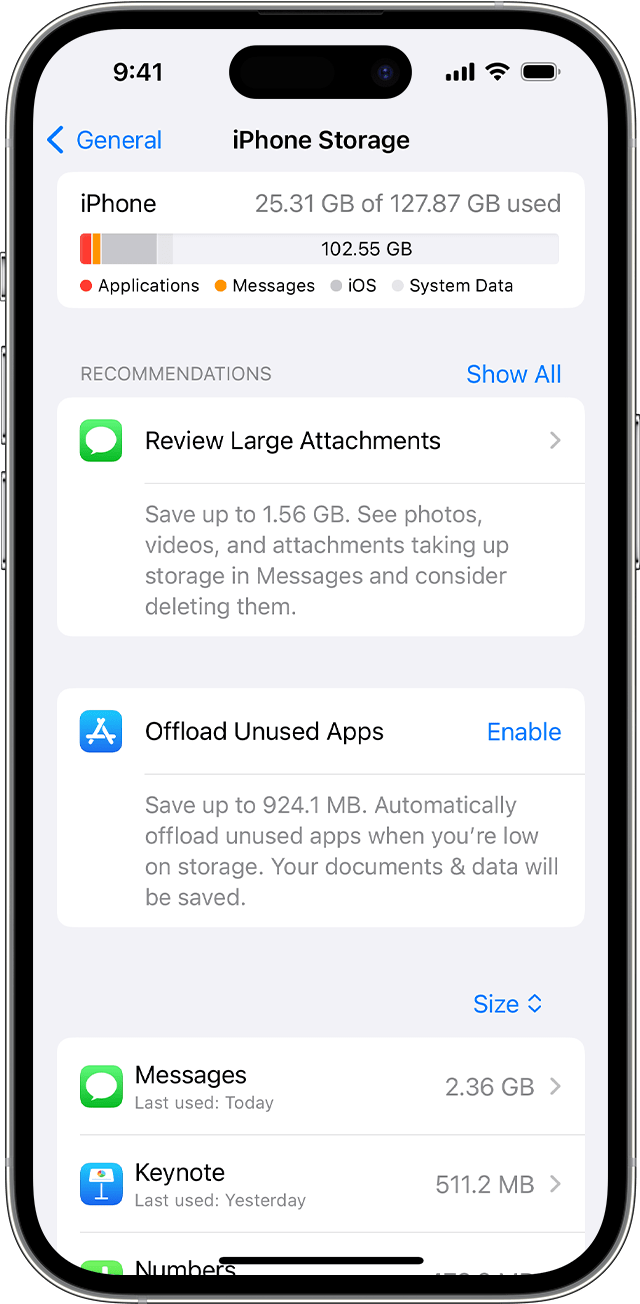
Kui vajate pärast soovituste kasutamist rohkem salvestusruumi, saate kustutada rakendused ja sisu, mida te enam ei vaja.
- Avage Settings (Seaded) > General (Üldine) > [seadme] Storage (Salvestusruum).
- Liikuge kerides rakenduste loendini, valige mis tahes rakendus ja vaadake, kui palju salvestusruumi see kasutab.
- Puudutage rakendust ja tehke seejärel sobiv valik:
- Offload App (Laadi rakendus maha), mis vabastab rakenduse kasutatavat salvestusruumi, kuid säilitab selle dokumendid ja andmed.
- Delete App (Kustuta rakendus), mis eemaldab rakenduse ja sellega seotud andmed. Mõni rakendus, näiteks Apple Music, võimaldab teil teatud dokumente ja andmeid kustutada. Saate ostetud rakendused ja sisu hiljem alla laadida.
- Proovige uuesti värskendust installida. Avage Settings (Seaded) > General (Üldine) > Software Update (Tarkvara värskendamine).
Kui teile kuvatakse seadme salvestusruumi kuvavas graafikus Other (Muu) või System Data (Süsteemiandmed), pole teil vaja midagi teha. Selle asemel kustutage rakendused ja sisu, mida te ei vaja ja kasutage soovitusi.
Arvuti kasutamine iPhone’i, iPadi või iPod touchi värskendamiseks
- Avage Macis Finder või avage PC-arvutis rakendus Apple Devices. Kui teie PC-arvutis pole rakendust Apple Devices või teie Mac kasutab macOS Mojavet või varasemat versiooni, avage hoopis iTunes. Uurige, millist macOS-i versiooni teie Mac kasutab.
- Ühendage seade arvutiga.
- Seadme otsimine arvutist. Võimalik, et peate jätkamiseks seadet usaldama.
- Klõpsake valikut Check for Update (Otsi värskendust)
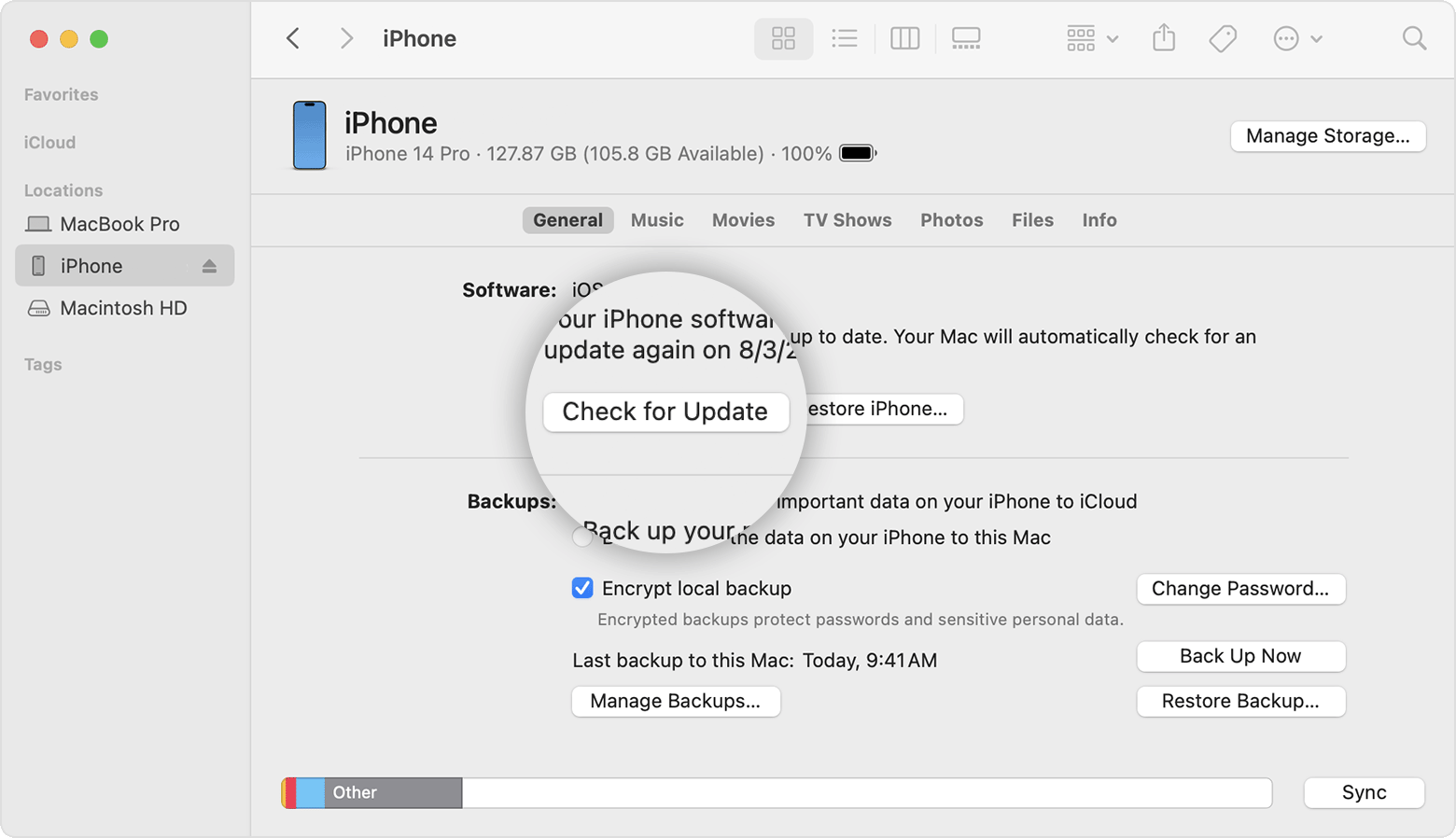
- Klõpsake valikuid Download (Laadi alla) ja Update (Värskenda).
Kui värskendamise ajal kuvatakse hoiatus, lugege, kuidas viga parandada ja probleemi lahendada.
Kui vajate veel abi
Kui vajate endiselt abi, võtke ühendust Apple’i toega.